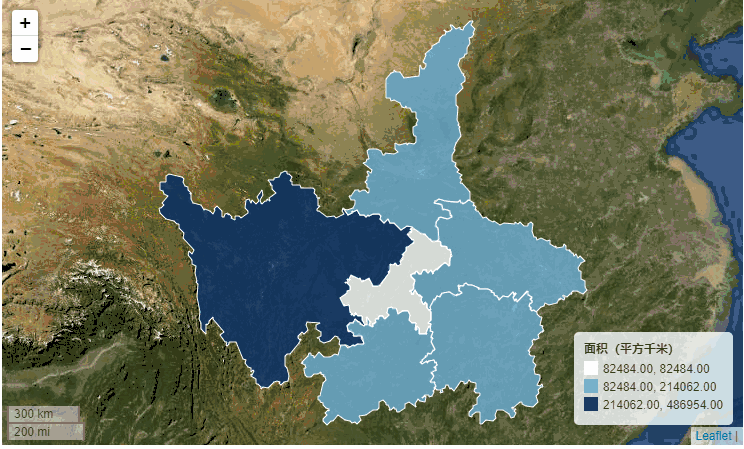1 简介
在上一篇文章中,我为大家介绍了不久前发布的geopandas 0.10版本的诸多新特性,而其中介绍到的地图可视化新方法explore()只是一带而过,没有仔细为大家介绍其功能用法。今天的文章我就将为大家详细介绍新版geopandas中,利用explore()制作在线地图可视化的方法:
2 在geopandas中制作在线地图可视化
explore()方法类似我们熟悉的plot()方法,是GeoSeries与GeoDataFrame对象皆有的方法,下面我们递进式地介绍:
2.1 GeoSeries.explore()方法的使用
GeoSeries.explore()的主要参数如下:
❝color:str或数组,用于设置所绘制矢量的颜色,当传入数组时可一一对应按顺序设置每个矢量的颜色
m:类似
plot()方法中的ax参数,用于传入已存在的地图对象,从而实现多图层叠加tiles:str型,用于设置底图来源,默认为
'OpenStreetMap',其他可用的有'Stamen Terrain'、'Stamen Toner'、'Stamen Watercolor'、'CartoDB positron'及'CartoDB dark_matter',亦可传入格式类似http://{s}.yourtiles.com/{z}/{x}/{y}.png的自定义地图服务,注意,当自定义tiles时,必须设置attr参数attr:str型,用于设置底图对应的attribution信息
highlight:bool型,用于设置是否在鼠标悬浮于矢量上时展示高亮效果,默认为
Truewidth:int或str型,int型时用于设置地图像素宽度,字符型时用于设置地图相对于容器的百分比宽度,此参数在参数m设置时会失效
height:int或str型,int型时用于设置地图像素高度,字符型时用于设置地图相对于容器的百分比高度,此参数在参数m设置时会失效
control_scale:bool型,用于设置是否展示比例尺,默认为
Truezoom_control:bool型,用于设置是否展示缩放组件,默认为
Truemarker_type:str型,用于设置点要素的样式类型,可选的有
'marker'、'circle'和'circle_marker'marker_kwds:dict型,用于设置点要素的更多细节参数,常用的有:
- radius:float型,用于设置点要素的半径,当
marker_type='circle'时单位为米,当marker_type='circle_marker'时单位为像素- icon:folium.map.Icon型,当
marker_type='marker'时,用于自定义点图标,详细用法参考:https://python-visualization.github.io/folium/modules.html#folium.map.Icon- draggable:bool型,用于设置点图标是否可自由拖拽,默认为
Falsestyle_kwds:dict型,用于设置矢量的样式细节参数,常用的参数有:
- stroke:bool型,设置是否绘制矢量轮廓,默认为
True- color:str型,用于设置轮廓颜色
- weight:int型,用于设置轮廓像素宽度
- opacity:float型,取值0~1之间,用于设置轮廓透明度,默认为1.0
- fill:bool型,用于设置是否绘制矢量填充,默认为
True- fillColor:str型,用于设置矢量填充色
- fillOpacity:float型,用于设置填充色透明度,默认为0.5
highlight_kwds:dict型,参数结构同style_kwds,用于设置鼠标悬浮高亮状态下的各样式参数
min_zoom、max_zoom、zoom_start:int型,分别用于设置地图的最小、最大及初始化缩放层级,默认值分别为0、18、10
location:元组或列表,用于设置地图初始化时的中心坐标,格式为
❞[纬度, 经度]
get到这些参数之后,我们就可以非常快捷地制作在线可视化作品,以环渝地区为例:
m = shp.geometry.explore( color='#40a9ff', tiles='https://server.arcgisonline.com/ArcGIS/rest/services/World_Imagery/MapServer/tile/{z}/{y}/{x}', attr=' ', width='80%', tooltip=False, # 关闭鼠标悬浮时的空白tooltip style_kwds={ 'color': 'white', 'fillOpacity': 0.4 }, highlight_kwds={ 'fillColor': 'white', 'fillOpacity': 0.6 } ) m
叠加多个图层:
import folium m = shp.geometry.explore( color='#40a9ff', tiles='https://server.arcgisonline.com/ArcGIS/rest/services/World_Imagery/MapServer/tile/{z}/{y}/{x}', attr=' ', width='80%', tooltip=False, # 关闭鼠标悬浮时的空白tooltip style_kwds={ 'color': 'white', 'fillOpacity': 0.4 }, highlight_kwds={ 'fillColor': 'white', 'fillOpacity': 0.6 } ) shp.representative_point().explore( color='red', tooltip=False, # 关闭鼠标悬浮时的空白tooltip m=m, # 叠加已有地图 marker_type='marker', marker_kwds={ 'icon': folium.map.Icon(icon='beer', prefix='fa') } )
2.2 GeoDataFrame.explore()方法的使用
与GeoSeries.explore()相比,GeoDataFrame除了矢量字段之外,还可以快捷地利用数据框中其他字段的信息,来辅助视觉元素的映射,因此在GeoSeries.explore()的参数体系基础上,GeoDataFrame.explore()新增了如下参数,与plot()方法非常相似:
❝column:str型或数组,用于指定绘图映射基于的字段名,亦或是额外传入的与矢量一一对应的数组
cmap:str型或matplotlib中的colormap对象,用于设置色彩映射方案
tooltip:bool、str或list型,用于自定义鼠标悬浮时提示框内显示的字段信息,
True表示展示全部字段,False表示关闭提示框,str型时可指定单个要展示的字段名,list型时指定多个要展示的字段popup:用于设置鼠标点击触发展示的信息框内容,格式同tooltip
categorical:bool型,用于设置是否开启类别映射模式,默认为
Falselegend:bool型,设置是否显示图例,默认为
Truescheme:字符型,同
plot()中的同名参数,用于设定分层设色规则,参考我的过往文章:https://www.cnblogs.com/feffery/p/12381322.htmlk:int型,用于设置分层设色分段数量,默认为5
vmin:float型,用于手动设置色彩映射最小值
vmax:float型,用于手动设置色彩映射最大值
categories:list型,用于传入顺序类别列表
tooltip_kwds:dict型,用于自定义设置tooltip样式,详细参考:
https://python-visualization.github.io/folium/modules.html#folium.features.GeoJsonTooltippopup_kwds:dict型,用于自定义设置popup样式,详细参考:
https://python-visualization.github.io/folium/modules.html#folium.features.GeoJsonPopuplegend_kwds:dict型,用于自定义设置图例,主要的参数有:
❞
- caption:str型,自定义图例标题,默认为映射字段名
- colorbar:bool型,用于设置是否开启colorbar模式,设置为
False时会开启分段模式- fmt:str型,用于自定义图例项数值格式,默认为
'{:.2f}'- labels:list型,自定义图例项标签文字,来覆盖原始自动生成内容
- max_labels:int型,设置colorbar图例中刻度数量
- scale:bool型,设置是否以真实尺度来渲染每段分层设色区间,
False时每段色阶长度会强制相同
下面我们来基于这些实用的参数,绘制几个示例:
m = shp.explore( column='area', cmap='Blues', tiles='https://server.arcgisonline.com/ArcGIS/rest/services/World_Imagery/MapServer/tile/{z}/{y}/{x}', attr=' ', scheme='NaturalBreaks', k=3, vmin=0, legend_kwds={ 'caption': '面积(平方千米)', 'scale': False, 'colorbar': False }, style_kwds={ 'color': 'white', 'weight': 1, 'fillOpacity': 0.8 } ) m
m = shp.explore( column='area', cmap='Reds', tiles='https://server.arcgisonline.com/ArcGIS/rest/services/World_Topo_Map/MapServer/tile/{z}/{y}/{x}', attr=' ', scheme='NaturalBreaks', k=3, vmin=0, legend_kwds={ 'caption': '面积(平方千米)', 'scale': False }, style_kwds={ 'color': 'white', 'weight': 1, 'fillOpacity': 0.7 } ) m
2.3 保存在线底图
如果我们想要持久化保存绘制好的在线地图作品,可以利用地图对象的save()方法,将其保存为离线html文件:
m.save('demo.html')
浏览器中查看已保存的html文件: